Ako sledovať YouTube v televízii?
V predchádzajúcom článku som hovoril o tom, ako pripojiť televízor k internetu, a v tomto článku by som chcel hovoriť o rôznych spôsoboch, ako môžete na svojej televízii sledovať videá z YouTube. Osobne sledujem YouTube iba na svojej televízii. Donedávna som nemal pripojený ani televízor (anténu). Ale ani potom, čo začali fungovať televízne kanály, ich nepozerám. Zapnem televízor, okamžite otvorím YouTube a sledujem kanály, ktoré som si predplatil, alebo niečo, čo služba odporúča.
Už nie je tajomstvom, že televízia ustupuje do pozadia. Najmä deti a mladí ľudia teraz aktívne sledujú YouTube, predplatia si kanály, ktoré ich zaujímajú, komentujú, sledujú život svojich obľúbených blogerov atď. Väčšina ľudí samozrejme sleduje videá na svojich smartfónoch, tabletoch, počítačoch a iných zariadeniach. A úplne zabúdajú na televízory, ktoré nedávno dosiahli taký krok vo vývoji, že prehrávanie videa na YouTube je bežnou úlohou.

Asi pred piatimi rokmi som sa zoznámil s „inteligentnými“ televízormi, keď som si kúpil Smart TV od LG. A aj vtedy bolo možné bez problémov sledovať YouTube. Ľudia na ňom niekedy pozerajú videá cez internet. A všetko fungovalo veľmi jednoducho a ľahko. Nebolo potrebné ísť na web, používať zložitú navigáciu atď., Len spustiť aplikáciu a pozrieť si video, ktoré sa vám páčilo.
V našej dobe to nie je vôbec problém. Áno, ak existuje televízor bez Smart TV, potom je to už náročnejšie. Mnoho ľudí chce sledovať YouTube v televízii prostredníctvom svojho telefónu (Android alebo iPhone) alebo počítača. V zásade je to tiež možné, ale veľa záleží na samotnom televízore, rovnakom telefóne alebo počítači. Teraz všetko podrobne ukážem a vysvetlím.
Pozeranie YouTube na televízore Smart TV
Na sledovanie videí YouTube priamo na samotnom televízore potrebujete prostredníctvom aplikácie televízor s funkciou Smart TV a možnosťou pripojenia na internet. Môže to byť televízor LG s webOS alebo starší televízor Smart TV. Televízor Samsung s inteligentnými funkciami (Smart Hub). Alebo Sony, Philips, Hisense, Kivi a ďalší. Väčšina z týchto televízorov teraz používa Android TV.
Musíte zistiť, či má váš televízor Smart TV. Prezrite si špecifikácie na oficiálnych webových stránkach, informácie na krabici alebo prítomnosť tlačidla ponuky Smart TV na diaľkovom ovládači.
Ak máte televízor so Smart TV, stačí ho len pripojiť k internetu. Môžete použiť sieť Wi-Fi alebo kábel. Podľa toho, aký máte televízor a aké pripojenie je k dispozícii vo vašej domácnosti. Môj článok vám pomôže pochopiť toto: ako pripojiť televízor k internetu. Nájdete tam tiež odkazy na podrobné pokyny na pripojenie televízorov LG, Samsung a Philips.
Pripojili sme televízor k internetu, potom sme otvorili ponuku Smart TV, našli a spustili aplikáciu YouTube. V aplikácii si už môžete zvoliť video, ktoré chcete sledovať, pomocou vyhľadávania. A ak sa prihlásite do svojho účtu Google, potom sa v televízore zobrazia všetky kanály, ktoré ste prihlásili na odber.
- Takto vyzerá YouTube na televízoroch s Android TV (Philips, Sony, možno aj iní výrobcovia):
 Vyberieme akékoľvek video a pozrieme sa.
Vyberieme akékoľvek video a pozrieme sa.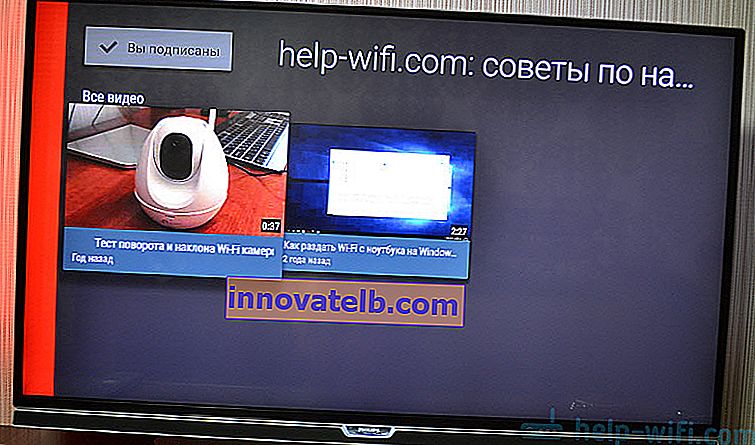 Ovládanie je veľmi pohodlné. Môže sa vám páčiť, ale nemôžete sledovať komentáre. A z nejakého dôvodu až doteraz v aplikácii YouTube na Android TV nie je podpora 4k. Neviem, ako je to s tým na televízoroch Samsung a LG.
Ovládanie je veľmi pohodlné. Môže sa vám páčiť, ale nemôžete sledovať komentáre. A z nejakého dôvodu až doteraz v aplikácii YouTube na Android TV nie je podpora 4k. Neviem, ako je to s tým na televízoroch Samsung a LG. - V televízoroch LG (s webOS) začína YouTube takto:
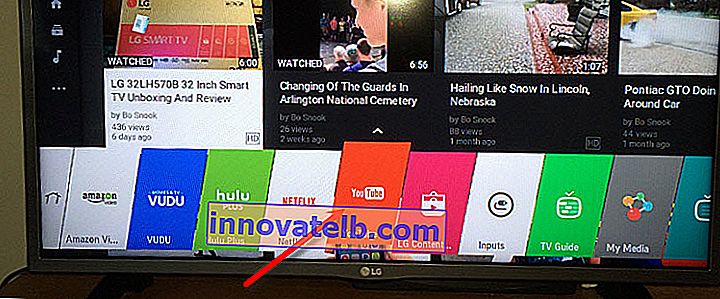
- Na televízore Samsung je to skoro to isté. V ponuke Smart Hub nájdite červenú ikonu aplikácie YouTube a vyberte ju.

Každý má iné televízory a verzie Smart TV sa tiež líšia, preto sa môže líšiť samotná ponuka. Nájsť požadovanú aplikáciu však nie je ťažké. Rozhranie je tam celkom jednoduché a priame. Pokiaľ viem, aplikácia YouTube na Smart TV je vždy predvolene nainštalovaná. Na všetkých televízoroch.
Vyššie sme uvažovali o metóde, pomocou ktorej môžete sledovať video iba na jednom televízore. Nie sú potrebné žiadne ďalšie zariadenia. Verím, že je to najlepšie riešenie. Všetko sa rýchlo zapne a funguje stabilne. Existujú však aj ďalšie možnosti.
Ako sledovať videá z YouTube na televíznej obrazovke prostredníctvom telefónu alebo počítača?
Ak z nejakého dôvodu nechcete otvárať video prostredníctvom aplikácie na samotnom televízore, je to možné vykonať v telefóne, tablete alebo počítači. A odošlite video z YouTube na televíznu obrazovku. Pokiaľ dobre rozumiem, všetko funguje pomocou technológie DLAN. Pomocou rovnakej technológie môžete vysielať videá, fotografie alebo hudbu, ktorá je uložená v počítači. V prípade záujmu si prečítajte článok: ako zobraziť video (film) z počítača na televízor cez Wi-Fi.
Čo k tomu potrebujete:
- Televízor so Smart TV (televízor iba s podporou DLAN môže fungovať, ale je to nepravdepodobné), ktorý je k smerovaču pripojený cez Wi-Fi alebo LAN.
- Telefón alebo tablet (Android alebo iOS), notebook, stacionárny počítač (s prehliadačom Google Chrome).
- Televízor a zariadenie, z ktorého budeme sledovať video cez YouTube, musia byť pripojené k rovnakej sieti (k jednému smerovaču).
Všetko funguje veľmi jednoducho. Umožňujeme prehrávanie ľubovoľného videa na mobilnom zariadení (v aplikácii YouTube) alebo na počítači (v prehliadači Chrome). A ak je v sieti televízor, ktorý dokáže zobraziť obraz, zobrazí sa tlačidlo  . Kliknite na ňu, vyberte televízor (ak je v sieti viac televízorov) a video sa začne prehrávať na televíznej obrazovke. Prehrávanie môžete ovládať z telefónu.
. Kliknite na ňu, vyberte televízor (ak je v sieti viac televízorov) a video sa začne prehrávať na televíznej obrazovke. Prehrávanie môžete ovládať z telefónu.
Cez telefón alebo tablet s Androidom
Otvoríme YouTube, zapneme video a zistíme, či sa objavilo tlačidlo na vysielanie videa do televízora. Ak sa zobrazí, kliknite na ňu a vyberte televízor, na ktorom sa má video prehrať.

Prehrávanie sa automaticky spustí na televízore.

Ak kliknete na kartu v dolnej časti, môžete spravovať video alebo vytvoriť zoznam videí. Alebo zastavte vysielanie.
Cez iPhone alebo iPad
Rovnako je to aj na zariadeniach so systémom iOS. V aplikácii musíte kliknúť na tlačidlo 

Ak je v sieti iba jeden televízor, prehrávanie sa spustí okamžite (ak je ich viac, musíte si zvoliť, ku ktorému televízoru sa chcete pripojiť).

Všetko funguje! IPhone prehráva video na televízore.
Cez počítač
Pokiaľ tomu dobre rozumiem, iba prehliadač Chrome má pri sledovaní videa na YouTube funkciu Play to TV.
Pretože môj televízor podporuje aj Chromecast, zobrazia sa dve zariadenia. Ak nemáte Android TV, s najväčšou pravdepodobnosťou budete mať iba jednu televíziu.

Prehrávanie sa začne na vybranom televízore. Môžete ich tiež ovládať prostredníctvom prehliadača Chrome z počítača.

Skontroloval som, či všetko funguje.
YouTube v televízii bez Smart TV
Ak máte televízor bez Smart TV, Yutubchik sa na ňom nedá sledovať (bez ďalších zariadení). Pretože sa nepripojí k internetu a samotnej aplikácii, alebo na nej nie je prehliadač.
Ale ako ste už pochopili, existuje riešenie. Aj keď televízor nemá Smart TV, dá sa použiť jednoducho ako obrazovka (na zobrazovanie obrázkov z iných zariadení). Napríklad pripojte televízor k počítaču cez HDMI alebo k notebooku, otvorte v počítači YouTube a sledujte video.
Existujú aj ďalšie riešenia:
- Televízny prijímač Android Smart-TV - horný box - toto zariadenie premení váš obvyklý televízor (bez Smart TV) na skutočný Smart TV. So všetkými funkciami, ktoré potrebujete. Tam môžete sledovať YouTube, hrať hry, sledovať weby v prehliadači a oveľa viac. Z najlepších (podľa autora): NEXBOX A95X, Xiaomi MI BOX, T95Z Plus, X92.
 Set-top box sa pripája k televízoru cez HDMI. Existujú modely, ktoré sa dajú spojiť aj cez „tulipán“. To znamená, že takýto set-top box je možné pripojiť k veľmi starému televízoru.
Set-top box sa pripája k televízoru cez HDMI. Existujú modely, ktoré sa dajú spojiť aj cez „tulipán“. To znamená, že takýto set-top box je možné pripojiť k veľmi starému televízoru. - Apple TV - ak máte veľa technológií Apple, mohlo by mať zmysel kúpiť si set-top box Apple TV. S jeho pomocou môžete sledovať nielen YouTube. Ale aj filmy cez iTunes Store, počúvanie hudby, inštalácia hier a rôznych aplikácií. A tiež zobrazte obraz na televíznej obrazovke z ľubovoľného zariadenia v systéme iOS alebo Mac OS.
- Sony PlayStation a Xbox - nemám tieto herné konzoly, ale pokiaľ viem, môžete si s nimi pozrieť aj videá. K dispozícii je samostatná aplikácia YouTube aj bežný prehliadač.
- Chromecast - pripojením tohto prehrávača médií od spoločnosti Google k televízoru (cez HDMI) môžete vysielať videá z YouTube prostredníctvom aplikácie v telefóne, tablete alebo z počítača prostredníctvom prehliadača Chrome. Podrobne som o tom písal vyššie v článku. A v samostatnom článku som ukázal, ako funguje Google Cast na Android TV.
Možno mi niečo chýba. Ak poznáte ďalšie zariadenia vhodné pre tieto úlohy, môžete ich zdieľať v komentároch. Nezabudnite tiež zanechať spätnú väzbu a klásť otázky.
 Vyberieme akékoľvek video a pozrieme sa.
Vyberieme akékoľvek video a pozrieme sa.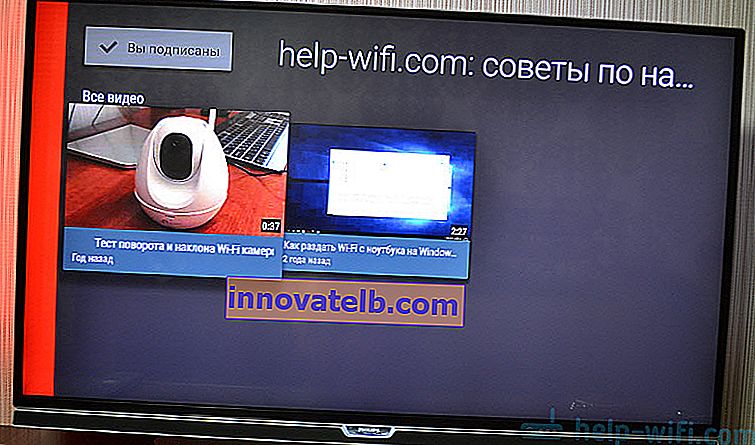 Ovládanie je veľmi pohodlné. Môže sa vám páčiť, ale nemôžete sledovať komentáre. A z nejakého dôvodu až doteraz v aplikácii YouTube na Android TV nie je podpora 4k. Neviem, ako je to s tým na televízoroch Samsung a LG.
Ovládanie je veľmi pohodlné. Môže sa vám páčiť, ale nemôžete sledovať komentáre. A z nejakého dôvodu až doteraz v aplikácii YouTube na Android TV nie je podpora 4k. Neviem, ako je to s tým na televízoroch Samsung a LG.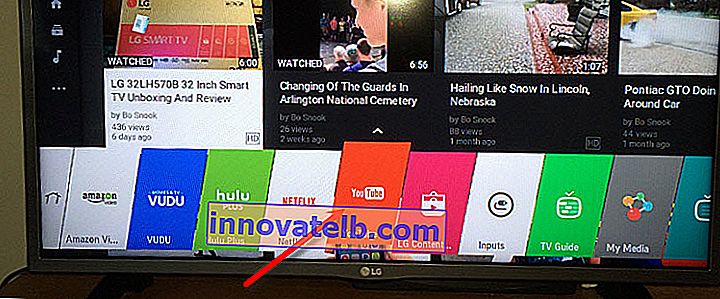

 Set-top box sa pripája k televízoru cez HDMI. Existujú modely, ktoré sa dajú spojiť aj cez „tulipán“. To znamená, že takýto set-top box je možné pripojiť k veľmi starému televízoru.
Set-top box sa pripája k televízoru cez HDMI. Existujú modely, ktoré sa dajú spojiť aj cez „tulipán“. To znamená, že takýto set-top box je možné pripojiť k veľmi starému televízoru.